Как использовать режим «Картинка в картинке» в Safari на Mac
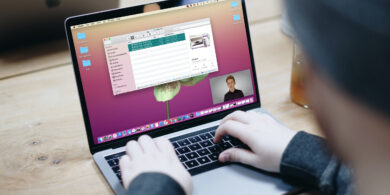
Многие сайты с видео (в том числе и YouTube) сейчас предлагают режим «Картинка в картинке»: можно досматривать ролик и параллельно искать другой интересный контент. В macOS браузер Safari позволяет сделать примерно то же самое — но уже в масштабе всей системы. Так что можно заниматься рутинной работой и параллельно смотреть вебинары и прочие полезные видео.
Откройте страницу с видео и запустите воспроизведение. На вкладке появится иконка в виде громкоговорителя. Кликните по ней правой кнопкой мыши (или левой, зажав кнопку Ctrl) и появится диалоговое окно. Выберите "Войти в режим "Картинка в картинке". Видео уменьшится и переедет в нижний правый угол экрана.
Его можно переместить в любое другое место и изменить размер, потянув за рамку окна. Вкладка с видео всегда будет оставаться поверх открытых приложений - это удобно, если во время работы вам нужно постоянно переключаться между окнами и программами.
Чтобы закрыть видео, достаточно навести курсор на видео и нажать на иконку-крестик. Или нажмите на кнопку "Картинка в картинке", чтобы продолжить просмотр в исходной вкладке.
Эта функция работает не только с YouTube, но и с большинством других популярных видеохостингов - включая Vimeo и видео "ВКонтакте".

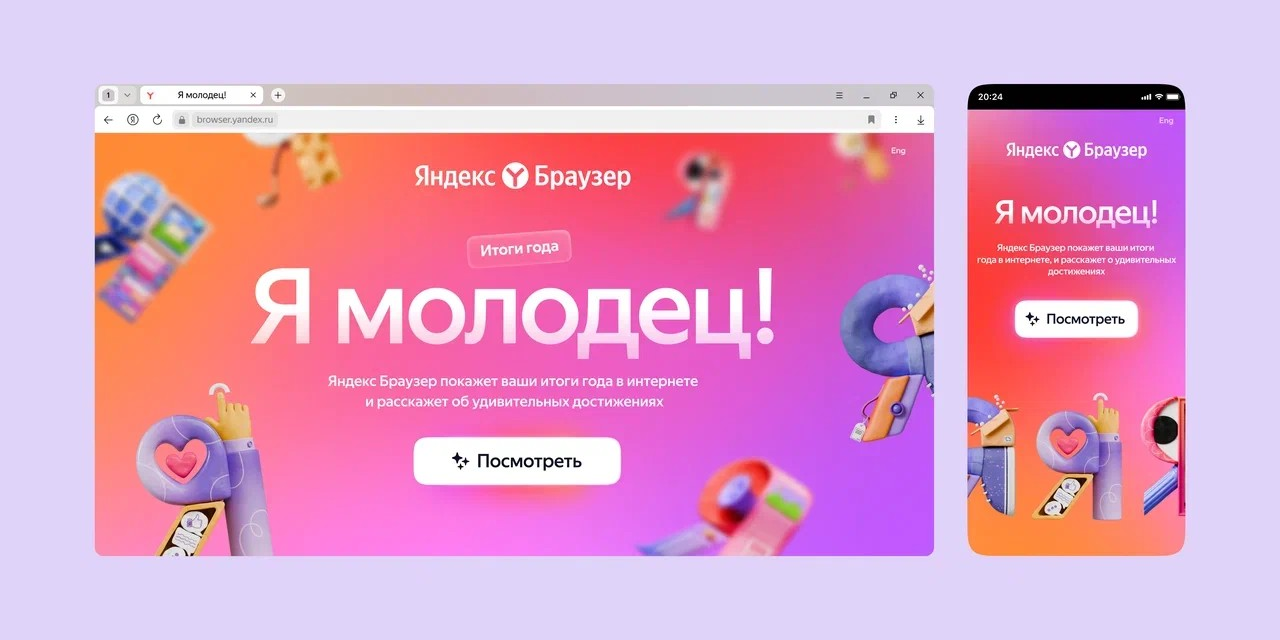








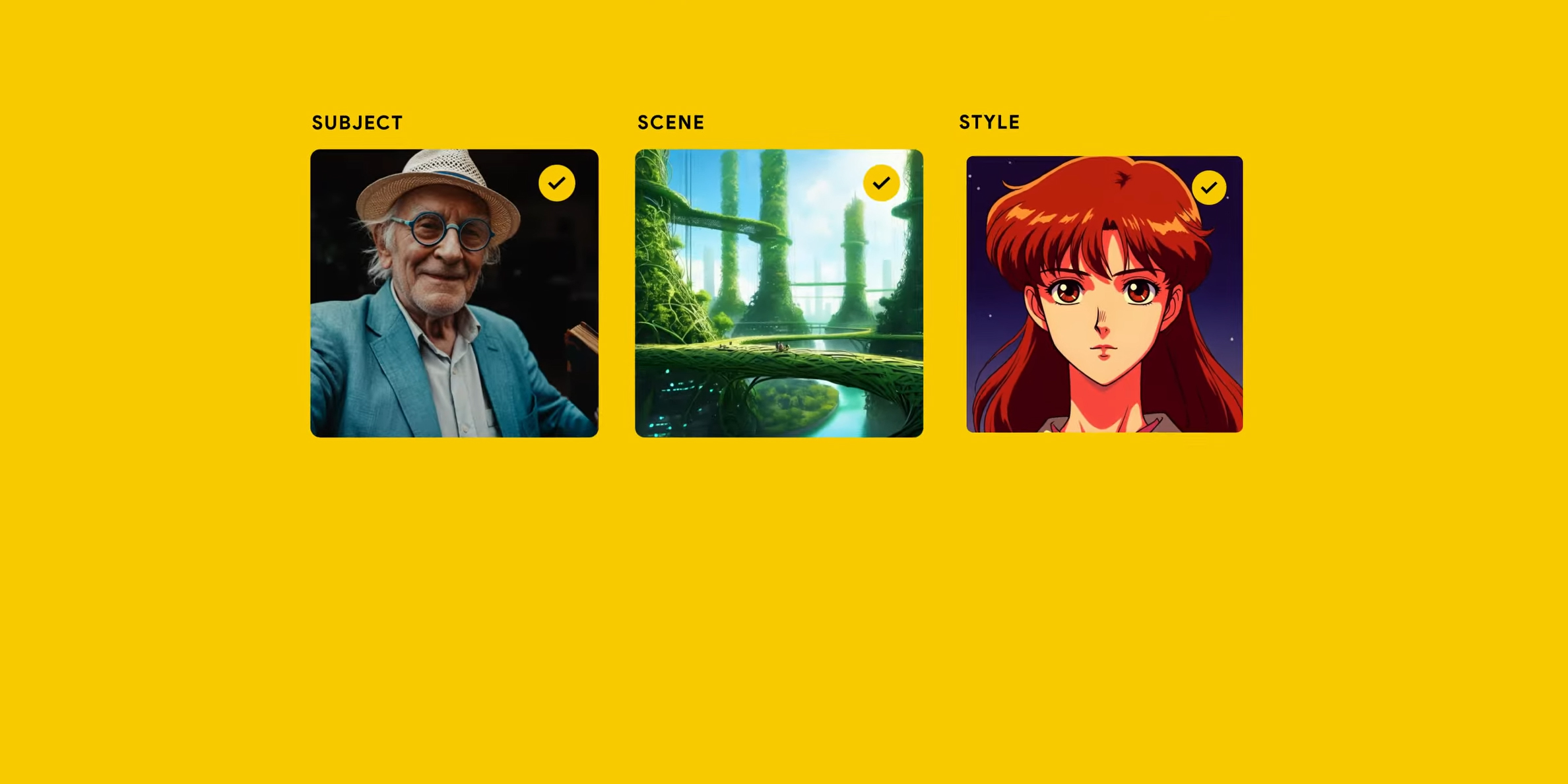
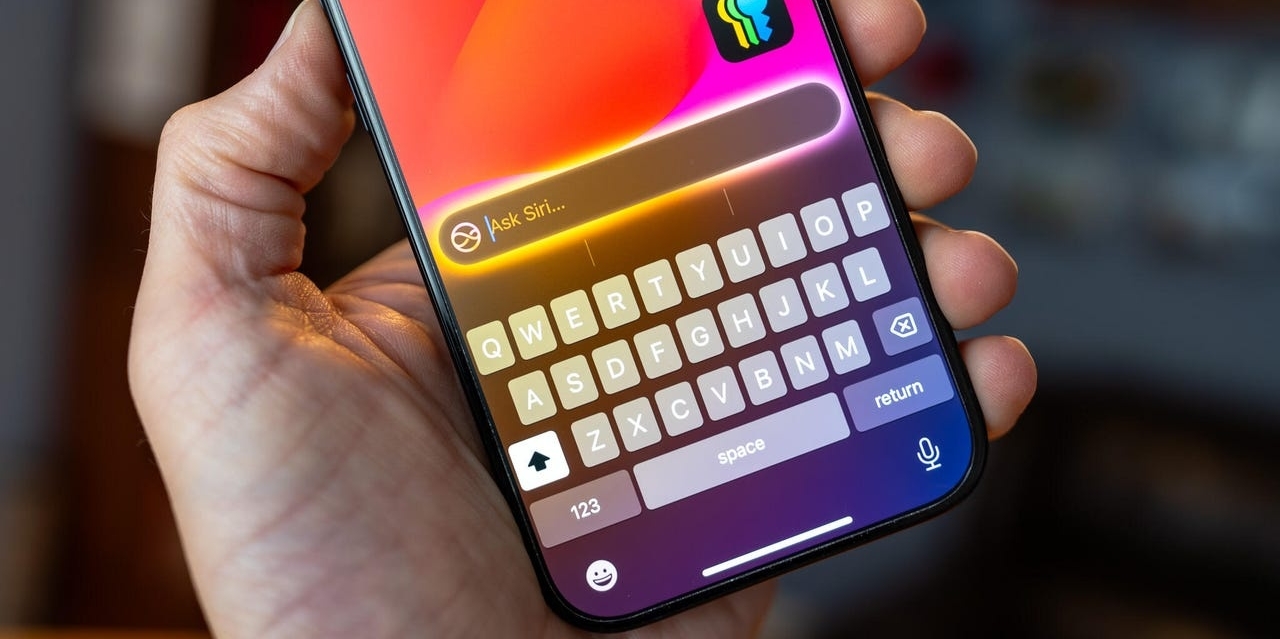
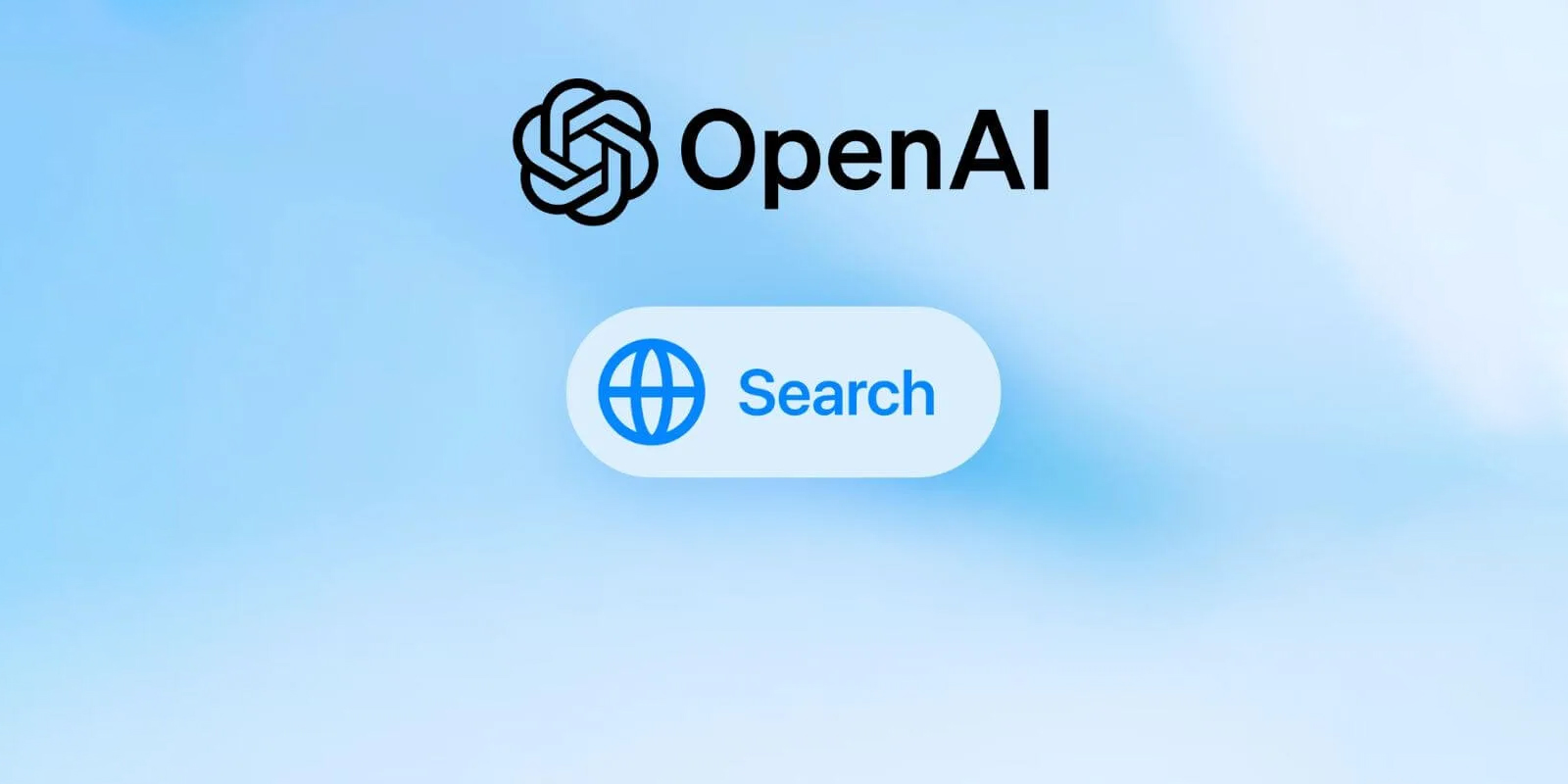


Лучшие предложения
15 стильных пуховиков стоимостью от 3 000 до 15 000 рублей
10 наборов для вышивания, с которыми захочется заняться рукоделием
12 комфортных дутиков для зимних прогулок
12 идей подарков на «Мегамаркете» для тех, кто участвует в «Тайном Санте»
Выгодно: конструктор LEGO со скидкой 20% и повышенным кешбэком
Находки AliExpress: самые интересные и полезные товары
10 полезных товаров дешевле 500 рублей
10 классных вариантов посуды для праздничной сервировки
7 вопросов про рак лёгкого, ответы на которые важно знать всем
Кешбэк или лакрица! Забавный челлендж для сотрудников Лайфхакера
РекламаКак не заскучать на новогодних каникулах: 8 идей для детей и взрослых
Реклама8 лайфстайл-трендов, которые улучшат вашу жизнь